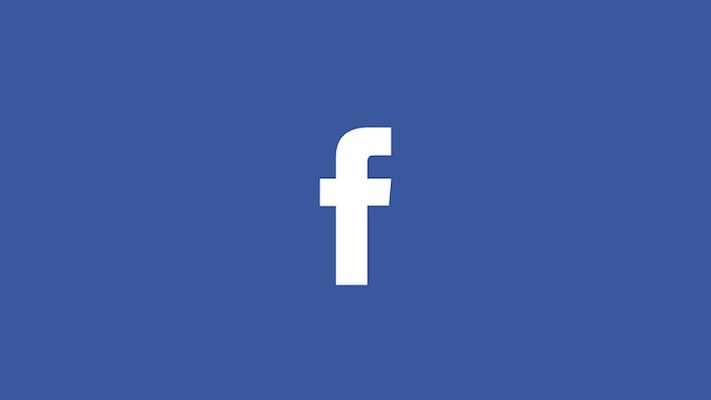
もはや生活の一部となってしまった人も多い『Facebook(フェイスブック)』
いい加減飽きた、面倒、疲れたという人も多いと思います。
しかし、退会方法がいまいちわからない・・
そんな方の為に、この記事ではスマホでFacebookアカウントを完全に削除して退会する方法を紹介していきます。
スマホでの削除方法となっていますが、PCもほぼ同じです。
Facebookのアカウントを消して退会する方法
iPhoneとAndroidどちらも同じです。
Facebookにログインして、右下の三本線の「その他」を選択します。
PCの場合は右上にある歯車アイコンから「ヘルプ」を選択して、後はスマホでの退会方法と同じです。
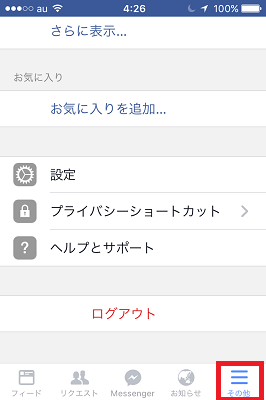
「ヘルプセンター」を選択します。
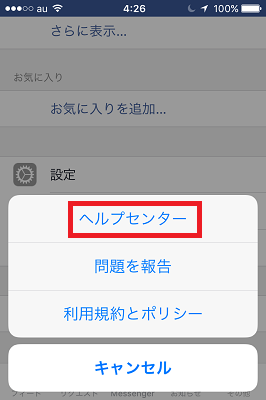
虫眼鏡アイコンを選択して「アカウントを完全に削除」と入力して検索します。
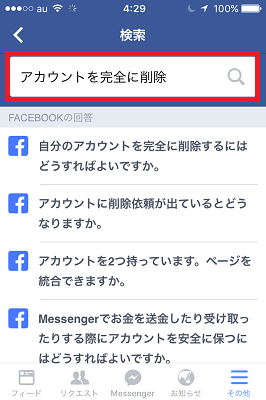
検索結果として表示される「自分のアカウントを完全に削除するにはどうすればよいですか。」を選択します。
「Facebookにご連絡ください」を選択します。
この文言はFacebookのバージョンによって変わります。「お知らせください」や「フォームに記入」だったりします。
とにかく、「アカウントが復元できないように完全に削除する場合は、アカウントにログインして」の後にリンクがあります。
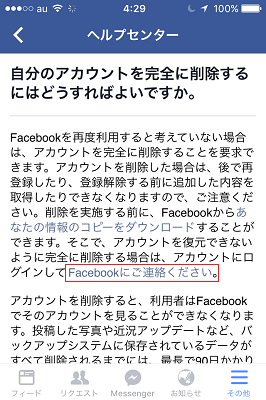
アカウントの削除を確認ページへ行くので、自身の「パスワード」を入力して「送信」しましょう。
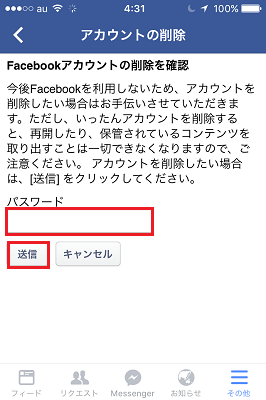
「アカウントは一定時間後に削除されます」と表示されたら完了です。
14日後に完全に削除されます。
スポンサーリンク
Facebookアカウントの削除申請を取り消す
アカウント削除を申請してから14日以内であれば、取り消すことができます。
14日以内にFacebookへログインすることでアカウントを復帰できます。
また、削除申請はブラウザからログインする必要があるため、PCでログインするかスマホで「デスクトップ用サイトを表示」機能を使ってログインしてください。
Facebookにはもう疲れた
実名だから消すのも抵抗があるという人もいるでしょう。
私も友達に勧められて始めましたが、今となっては一切触っていません。
触ってないけど知り合いから誕生日おめでとうといったメッセージが届いて触りたくないのに、付き合いもあるので返信しなければいけなかったり・・
返信しないと何で返信しないの?と言われる始末です。
もうこんな煩わしいSNSアプリは退会したい!けど、退会方法が分からないからそのまま放置したままだったり。
しかし、割と詳しい個人情報も載せてあるからしっかりアカウントを削除して退会したいですよね。
やり方さえ分かれば簡単に退会できるので頑張りましょう!

コメント